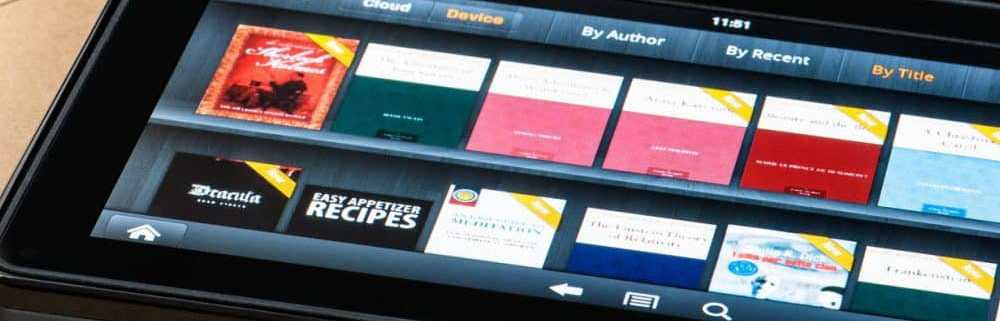Cambie el tamaño y el estilo de fuente predeterminados en Word 2013 y 2016
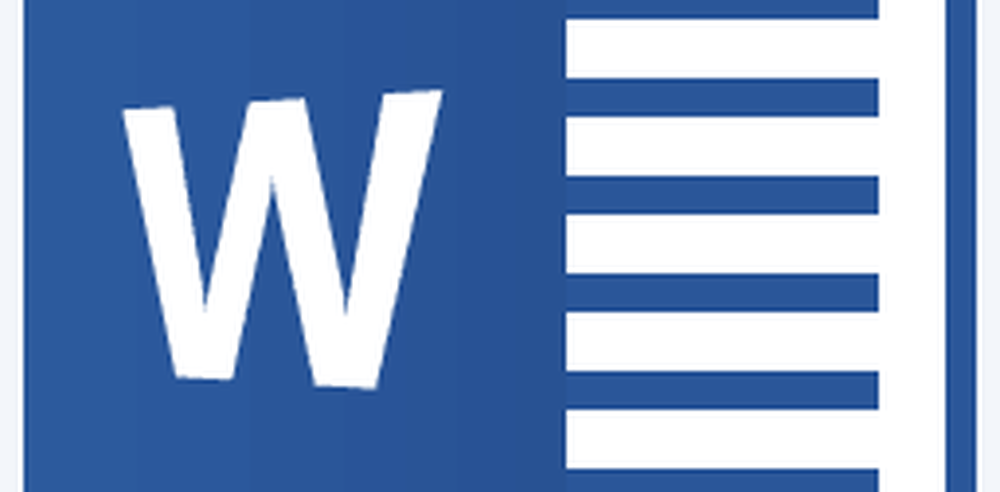
Cambiar el tamaño de la fuente y el estilo en Word 2013 y 2016
Primero, inicie Word en Microsoft Office 2013 o 2016 y use el método abreviado de teclado Ctrl + Shift + F para abrir el cuadro de diálogo Fuente que se muestra a continuación. Aquí es donde puede cambiar el estilo de fuente, tamaño, efectos e incluso el color por defecto si lo desea.
Después de elegir su configuración, asegúrese de hacer clic en el Establecer por defecto Botón en la esquina inferior izquierda. Si solo hace clic en Aceptar, cambiará la fuente de este documento solamente.
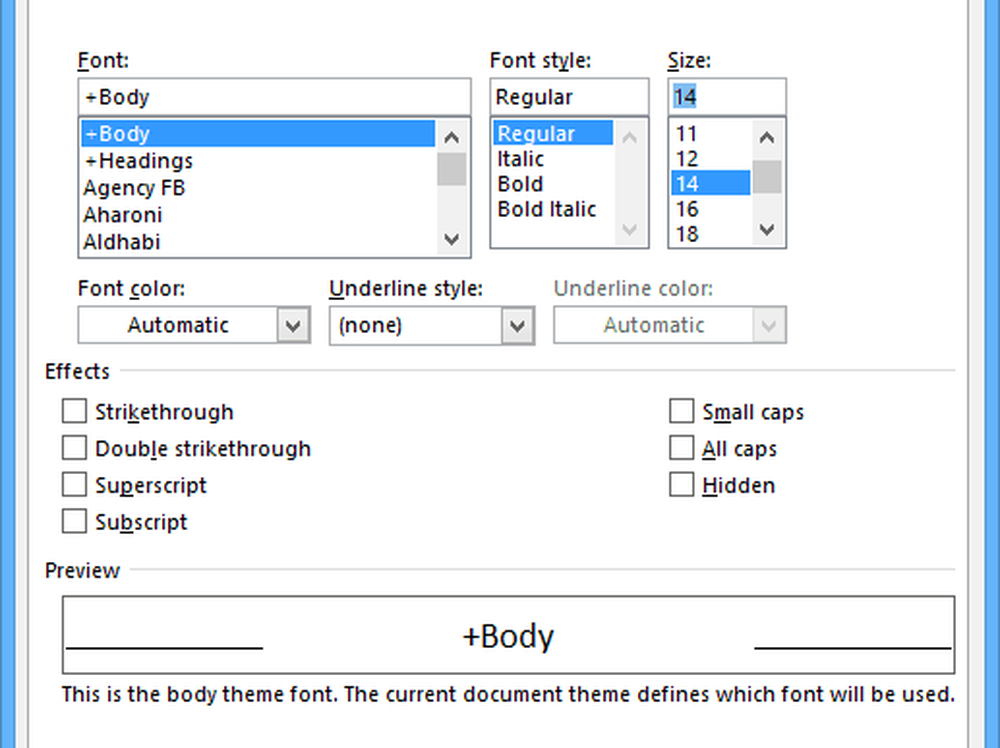
Después de hacer sus selecciones, aparecerá un cuadro de diálogo de confirmación en el que desea seleccionar Todos los documentos basados en la plantilla Normal. y haga clic en Aceptar.
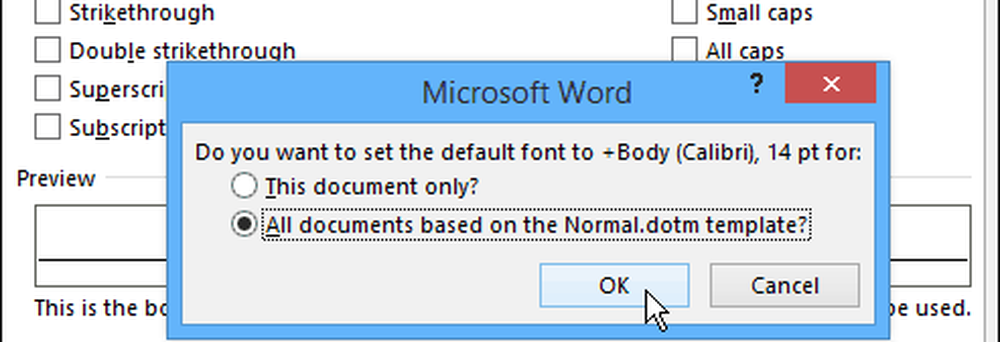
Ahora, cada vez que abra un documento, el tamaño y el estilo de fuente predeterminados serán exactamente como lo configuró. Vale la pena señalar que también puede usar los mismos pasos en Office 2010.
A diferencia de cambiar el tema de color de Office, que cambia todas las aplicaciones en el conjunto de aplicaciones de Office, debe cambiar la fuente predeterminada en cada aplicación individualmente.
Por ejemplo, aquí le indicamos cómo cambiar la fuente predeterminada de Outlook 2010.